Duplication de documents ou de dossiers
Il est possible de dupliquer un document ou un dossier déjà existant.
|
REMARQUE
|
||||||
|
Il n'est pas possible de sélectionner la Corbeille en tant que destination de duplication. Si elle est sélectionnée en tant que destination de duplication, le dossier n'est pas copié, mais seulement déplacé.
Lors de la génération de l'aperçu d'un document sélectionné dans la Fenêtre de navigation de la liste des fichiers, il n'est pas possible de dupliquer le dossier.
Si la case [Sélectionner l'opération à effectuer lors du déplacement ou de la copie de documents/dossiers portant le même nom] est cochée, la fenêtre [Confirmer le remplacement du document] s'affiche si un document/dossier portant le même nom existe à l'endroit où copier ce document/dossier. Pour écraser le document/dossier, cliquer sur [Oui] ou sur [Appliquer à tous] sans cocher la case [Conserver le document actuel et le nouveau document].
Menu [Fichier] > [Option] > [Paramètres système] > [Browser] > [Modifier/Opérations sur les documents] > [Sélectionner l'opération à effectuer lors du déplacement ou de la copie de documents/dossiers portant le même nom]
Si un document est sélectionné, il peut être dupliqué à l'aide du Dossier de destination du document.
Lors de la duplication d'un document ou d'un dossier, les propriétés et mémos sont définis comme suit.
Lors de la duplication d'un document ayant un attribut tel que "Lecture seule" (Windows), cet attribut sera invalidé.
|
Duplication avec une commande du ruban
1.
Sélectionner un dossier ou un document dans la Fenêtre de navigation de la liste des fichiers.
2.
Cliquez sur [Dupliquer] dans le ruban.
Ou cliquer avec le bouton droit de la souris dans la Fenêtre de navigation de la liste des fichiers et sélectionner ensuite [Dupliquer].
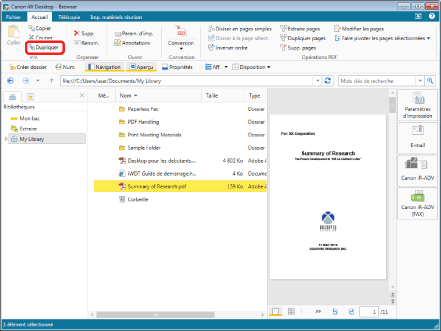
Le document ou le dossier est dupliqué au même endroit que le dossier sélectionné.
|
REMARQUE
|
|
Lors de l'enregistrement des documents ou des dossiers dupliqués, (2), (3), etc. est ajouté à la fin du nom d'origine du document ou du dossier.
En cas de duplication d'un dossier défini comme Dossier de destination du document ou dossier surveillé, un message de confirmation de l'application des paramètres dans le nouveau dossier s'affiche. Cliquer sur [Oui] pour appliquer les paramètres.
Cette opération peut également être effectuée à l'aide des boutons d'outils. Si les boutons d'outils ne sont pas affichés dans la barre d'outils de Desktop Browser, consultez la section suivante pour les afficher.
|
Duplication de fichiers par glisser-déposer
1.
Sélectionner les documents ou les dossiers à dupliquer dans la Fenêtre de navigation de la liste des fichiers.
2.
Faites glisser le document/dossier tout en appuyant sur la touche [Ctrl], et déposez-le dans la destination de duplication.
Le document/dossier est dupliqué à la destination où il a été déposé.
|
REMARQUE
|
|
Si les emplacements source et de destination correspondent au même dossier, le document/dossier dupliqué est enregistré avec (2), (3), etc. ajouté à la fin de son nom d'origine.
Si la source et la destination correspondent à des dossiers différents, qu'un document/dossier portant le même nom existe à l'emplacement indiqué et que le document/dossier n'est pas écrasé, le document/dossier déplacé est enregistré avec - Copie, - Copie (2), - Copie (3), etc. ajouté à la fin de son nom d'origine.
En cas de duplication d'un dossier défini comme Dossier de destination du document ou dossier surveillé, un message de confirmation de l'application des paramètres dans le nouveau dossier s'affiche. Cliquer sur [Oui] pour appliquer les paramètres.
La fenêtre [Entrer des commentaires sur la version] s'affiche lors de la duplication d'un document/dossier dans une bibliothèque lorsque [Créer des versions] est activé. La fenêtre [Entrer des commentaires sur la version] peut être masquée. Pour plus d'informations, consulter la section suivante.
Si les bibliothèques source et de destination vers lesquelles un dossier/document est dupliqué sont les mêmes, les fenêtres [Enregistrer un document] et [Entrer des commentaires sur la version] ne s'affichent pas.
Lorsque la case [Indiquer s'il convient de déplacer ou de copier lors du glisser-déposer d'un document] est cochée, sélectionner l'option souhaitée (déplacement ou copie) dans le menu qui s'affiche. Pour dupliquer le document, sélectionner [Copier ici].
Menu [Fichier] > [Option] > [Paramètres système] > [Browser] > [Modifier/Opérations sur les documents] > [Indiquer s'il convient de déplacer ou de copier lors du glisser-déposer d'un document]
|
Duplication par copier-coller
1.
Sélectionner les documents ou dossiers à dupliquer dans la Fenêtre de navigation ou la Fenêtre de navigation de la liste des fichiers.
2.
Cliquez sur [Copier] dans le ruban.
Ou, cliquez avec le bouton droit de la souris, et sélectionnez [Copier].
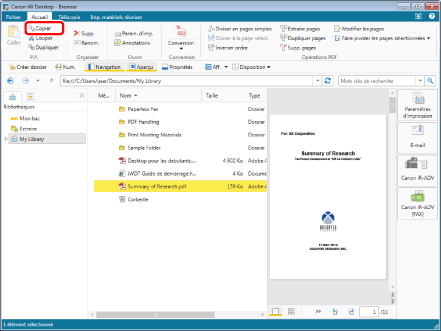
|
REMARQUE
|
|
Cette opération peut également être effectuée à l'aide des boutons d'outils. Si les boutons d'outils ne sont pas affichés dans la barre d'outils de Desktop Browser, consultez la section suivante pour les afficher.
|
3.
Sélectionner la bibliothèque ou le dossier de destination dans la Fenêtre de navigation ou la Fenêtre de navigation de la liste des fichiers.
4.
Cliquez sur [Coller] dans le ruban.
Ou, cliquez avec le bouton droit de la souris, et sélectionnez [Coller].
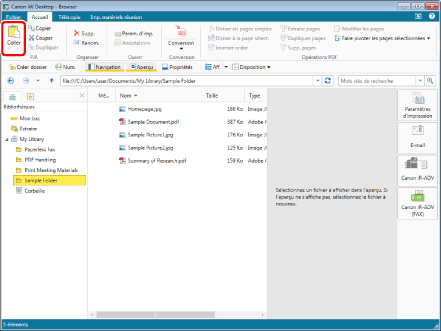
Le document ou le dossier est dupliqué à l'emplacement sélectionné.
|
REMARQUE
|
|
Si les emplacements source et de destination correspondent au même dossier, le document/dossier dupliqué est enregistré avec (2), (3), etc. ajouté à la fin de son nom d'origine.
Si la source et la destination correspondent à des dossiers différents, qu'un document/dossier portant le même nom existe à l'emplacement indiqué et que le document/dossier n'est pas écrasé, le document/dossier déplacé est enregistré avec - Copie, - Copie (2), - Copie (3), etc. ajouté à la fin de son nom d'origine.
En cas de duplication d'un dossier défini comme Dossier de destination du document ou dossier surveillé, un message de confirmation de l'application des paramètres dans le nouveau dossier s'affiche. Cliquer sur [Oui] pour appliquer les paramètres.
La fenêtre [Entrer des commentaires sur la version] s'affiche lors de la duplication d'un dossier incluant un document/dossier dans une bibliothèque lorsque [Créer des versions] est activé. La fenêtre [Entrer des commentaires sur la version] peut être masquée. Pour plus d'informations, consulter la section suivante.
Si les bibliothèques source et de destination vers lesquelles un dossier/document est dupliqué sont les mêmes, les fenêtres [Enregistrer un document] et [Entrer des commentaires sur la version] ne s'affichent pas.
Cette opération peut également être effectuée à l'aide des boutons d'outils. Si les boutons d'outils ne sont pas affichés dans la barre d'outils de Desktop Browser, consultez la section suivante pour les afficher.
|